

Il programma di installazione deve essere eseguito una sola volta.
È possibile visualizzare un breve video dimostrativo che mostra come eseguire l'installazione guidata al seguente collegamento:
Il sistema operativo minimo supportato è Windows 10 a 64 bit.
Accedere al sistema operativo con i diritti di amministratore. È necessario essere membri del gruppo Amministratori locale.
.NET Framework 4.8 è un prerequisito obbligatorio. Se nel sistema non è installato, il processo di installazione si fermerà e verranno richiesti il download e l'installazione prima di continuare. È possibile scaricare la libreria da questo link: https://dotnet.microsoft.com/download/dotnet-framework/net48.
Scaricare il kit di installazione per il client Cloud Proxy per Windows.
Si trova in fondo a [Configurazione] . Fare clic sul logo Windows per ottenere il kit di installazione per questo sistema operativo.
Eseguire il file eseguibile.
Quando il Controllo dell'account utente (UAC) è attivato, è necessario aprire l'applicazione come amministratore. Fare clic con il pulsante destro del mouse sull'eseguibile del programma di installazione e selezionare "Esegui come amministratore".
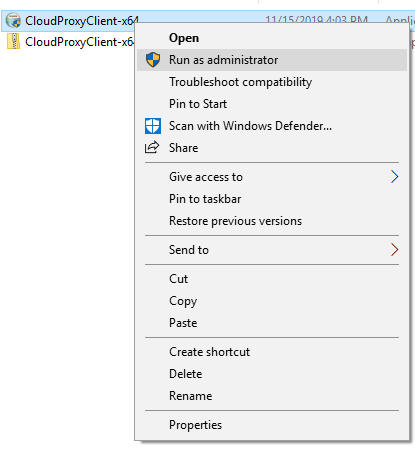
Fare clic su "Sì" se viene visualizzata la seguente finestra di dialogo:

Selezionare la lingua di installazione:
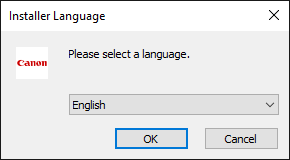
Esaminare il contratto di licenza con l'utente finale e fare clic su "Accetto":
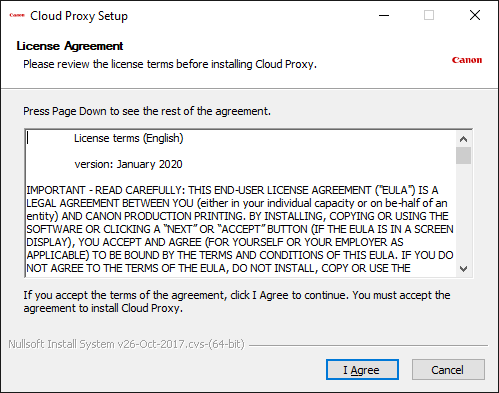
Selezionare se si desidera installare anche il componente opzionale [Assistenza remota]:
Se non si seleziona l'impostazione, non sarà possibile accedere alla funzione [Assistenza remota].
Si consiglia l'installazione per utilizzare per la risoluzione dei problemi [Collegamento al servizio].
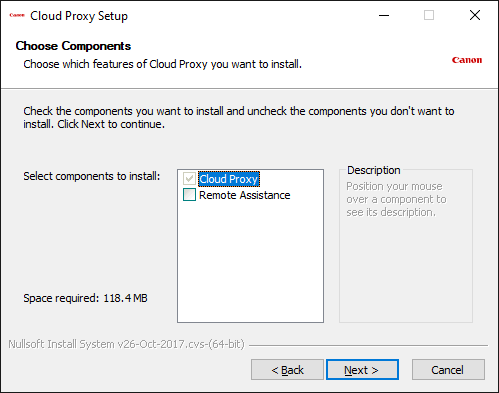
Selezionare la posizione desiderata per l'applicazione e fare clic su "Installa".

Attendere l'installazione dell'applicazione.
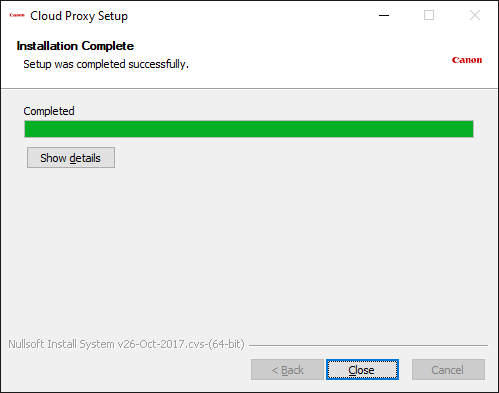
Chiudere il programma di installazione.
È ora possibile testare il risultato dell'installazione.
Accedere al seguente collegamento in un browser Web:
Verrà richiesto l'inserimento delle credenziali:
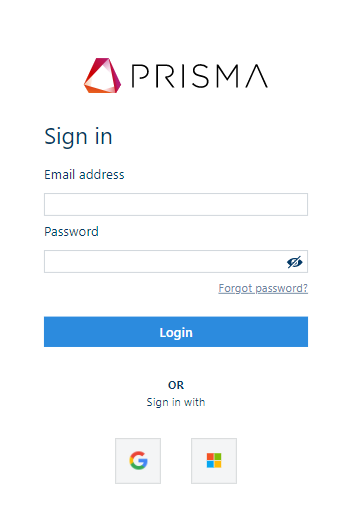
Dopo aver effettuato l'accesso, viene visualizzata una finestra vuota Cloud Proxy:
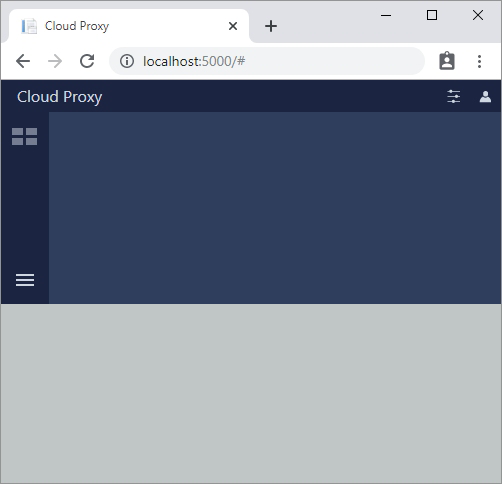
Suggerimenti e consigli
Aggiungere un segnalibro alla posizione per ritrovarla in modo semplice.
Se non si utilizza un computer condiviso, consentire al browser di salvare il nome utente e la password per un accesso più rapido.